 photoshop修图教程之
photoshop修图教程之
上传人:仙***
文档编号:194222199
上传时间:2023-03-13
格式:DOCX
页数:2
大小:37.03KB
收藏
版权申诉
举报
下载
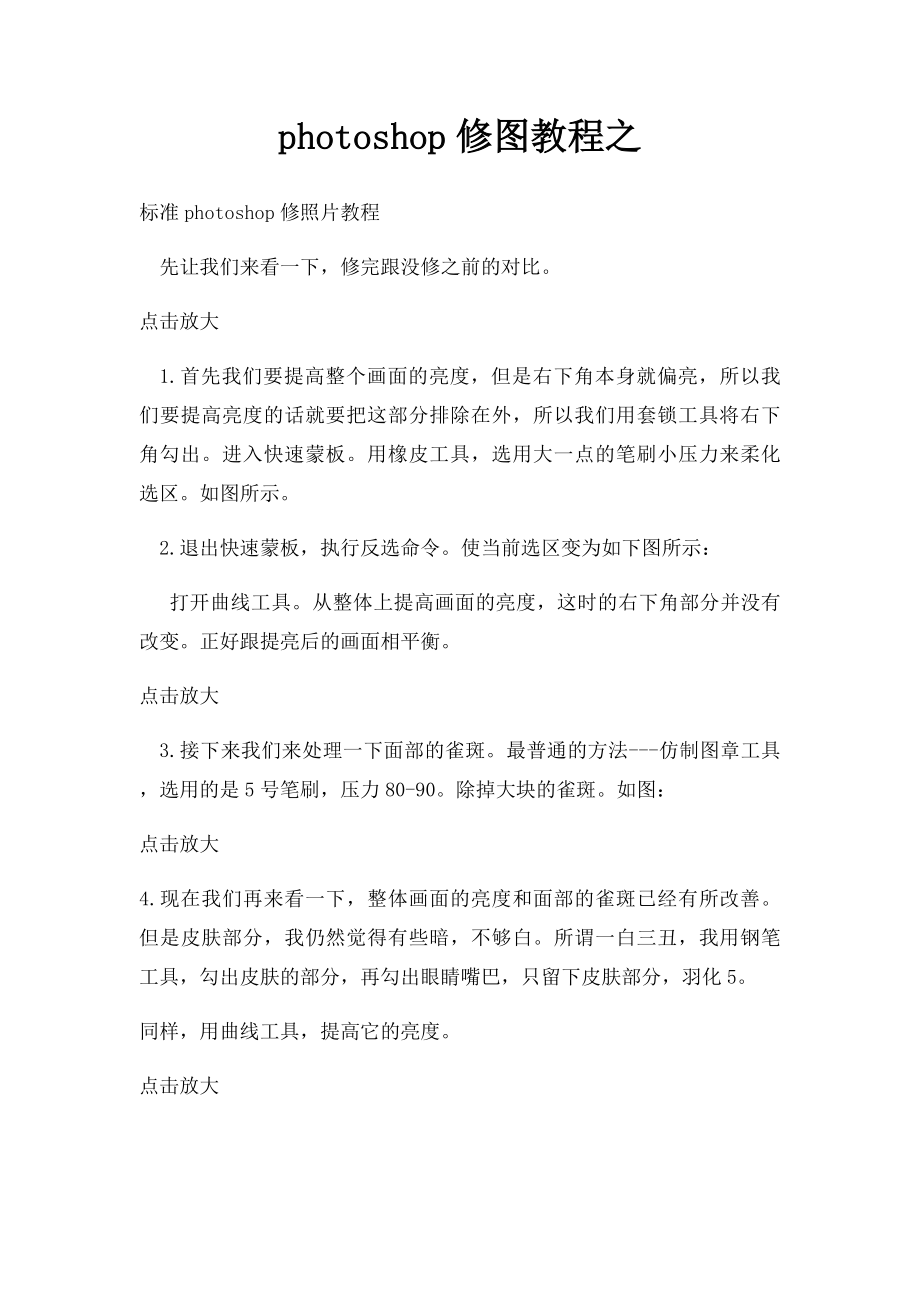

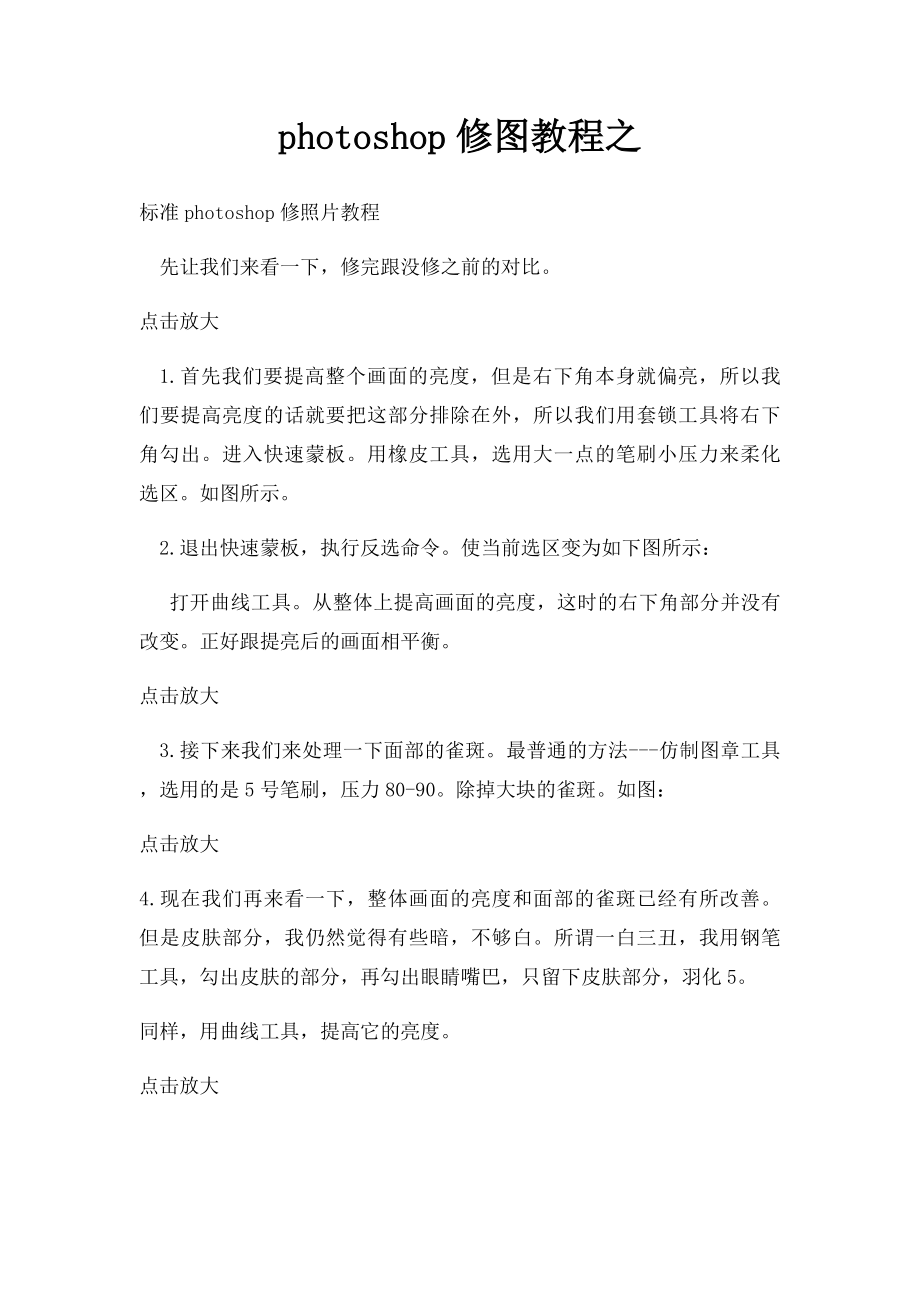
第1页 / 共2页

第2页 / 共2页
资源描述:
《photoshop修图教程之》由会员分享,可在线阅读,更多相关《photoshop修图教程之(2页珍藏版)》请在装配图网上搜索。
1、photoshop修图教程之标准photoshop修照片教程 先让我们来看一下,修完跟没修之前的对比。 点击放大 1.首先我们要提高整个画面的亮度,但是右下角本身就偏亮,所以我们要提高亮度的话就要把这部分排除在外,所以我们用套锁工具将右下角勾出。进入快速蒙板。用橡皮工具,选用大一点的笔刷小压力来柔化选区。如图所示。 2.退出快速蒙板,执行反选命令。使当前选区变为如下图所示: 打开曲线工具。从整体上提高画面的亮度,这时的右下角部分并没有改变。正好跟提亮后的画面相平衡。 点击放大 3.接下来我们来处理一下面部的雀斑。最普通的方法-仿制图章工具,选用的是5号笔刷,压力80-90。除掉大块的雀斑。如图
2、: 点击放大 4.现在我们再来看一下,整体画面的亮度和面部的雀斑已经有所改善。但是皮肤部分,我仍然觉得有些暗,不够白。所谓一白三丑,我用钢笔工具,勾出皮肤的部分,再勾出眼睛嘴巴,只留下皮肤部分,羽化5。同样,用曲线工具,提高它的亮度。 点击放大 5.接下来我们就来处理面部,使它看起来光滑、不粗糙。我用的方法是:复制一个新层为当前层,调出红色通道的选区,按Ctrl+H隐藏选区。执行滤镜中的高期模糊。模糊度自己看一下皮肤表面的效果。确定后。按Ctrl+D,取消选区。给此层增加一个图层蒙板。用橡皮工具,将眼睛、嘴、头发,等有细节的地方擦掉。此时应该注意的有三点。图层透明度、笔刷大小、笔刷压力。 这三点可以自己适当调整。压力不益过大。 点击放大 6.这一切做完之后,基本上也就算完成了修图。
展开阅读全文
- 温馨提示:
1: 本站所有资源如无特殊说明,都需要本地电脑安装OFFICE2007和PDF阅读器。图纸软件为CAD,CAXA,PROE,UG,SolidWorks等.压缩文件请下载最新的WinRAR软件解压。
2: 本站的文档不包含任何第三方提供的附件图纸等,如果需要附件,请联系上传者。文件的所有权益归上传用户所有。
3.本站RAR压缩包中若带图纸,网页内容里面会有图纸预览,若没有图纸预览就没有图纸。
4. 未经权益所有人同意不得将文件中的内容挪作商业或盈利用途。
5. 装配图网仅提供信息存储空间,仅对用户上传内容的表现方式做保护处理,对用户上传分享的文档内容本身不做任何修改或编辑,并不能对任何下载内容负责。
6. 下载文件中如有侵权或不适当内容,请与我们联系,我们立即纠正。
7. 本站不保证下载资源的准确性、安全性和完整性, 同时也不承担用户因使用这些下载资源对自己和他人造成任何形式的伤害或损失。
